Como transferir música do computador para o iPod
Em um mundo dominado por smartphones, especificamente o iPhone 6, as pessoas não esperavam que a Apple atualizasse a linha do iPod. No entanto, fomos provados durante os últimos anos quando eles vieram com iPod Touch. No entanto, uma coisa que me perguntam é como faço para transferir música do computador para o iPod . Parece que muitas pessoas estão tendo o mesmo problema e se você fizer isso, você veio ao lugar certo. Neste artigo, vou descrever 3 métodos para você ser capaz de facilmente transferir música do computador para o iPod. Vou guiá-lo passo a passo para que você não se perder no processo.
- Método 1: transferir música do computador para o iPod usando a melhor maneira
- Método 2: transferir música do computador para o iPod manualmente
- Método 3: Como transferir música do computador para o iPod com AnyTrans.
Método 1: transferir música do computador para o iPod usando a melhor maneira
Wondershare TunesGo é um aplicativo que foi meticulosamente projetado para pessoas que querem rapidamente e sem esforço transferir música do computador para o iPod. Você pode adicionar qualquer música nova ao seu dispositivo literalmente em segundos sem ter que passar pela laboriosa tarefa de sincronização que o iTunes requer. Sua velocidade e facilidade de uso são simplesmente incomparáveis para essa finalidade. Ele funciona tanto no PC quanto no Mac e não há necessidade de autorizar o computador antes de transferir arquivos. Se você deseja transferir ou gerenciar seus dados do iOS sem o iTunes, é uma primeira opção para você.
Características principais:
• música Transer, vídeo, foto, contato, mensagem e mais entre os dispositivos da Apple e PC / Mac sem o iTunes
• Transer Daten entre dispositivos iOS diretamente
• Transferir música (comprado / baixado), fotos, listas de reprodução, filmes, programas de TV, vídeos de música, Podcasts, iTunes U e livros de áudio entre dispositivos Apple e iTunes.
• Corrigir e otimizar informações incompletas de ID3 de músicas, capa de álbum para iPod diretamente.
• Converter automaticamente formatos de música não compatíveis com iOS para formatos compatíveis
• Exportação inteligente de arquivos exclusivos para o iTunes e filtrar automaticamente os arquivos duplicados.
• Smartly mesclar todos os contatos duplicados.
• Rebuld perfeitamente sua biblioteca de iTunes.
• Converter fotos ao vivo em GIF.
• Criar GIF a partir de imagens ou vídeos
Siga as etapas descritas abaixo para fazê-lo:
Passo 1 Faça o download e instale o programa, inicie o Wondershare TunesGo Retro, conecte seu iPod com o computador através de um cabo USB.
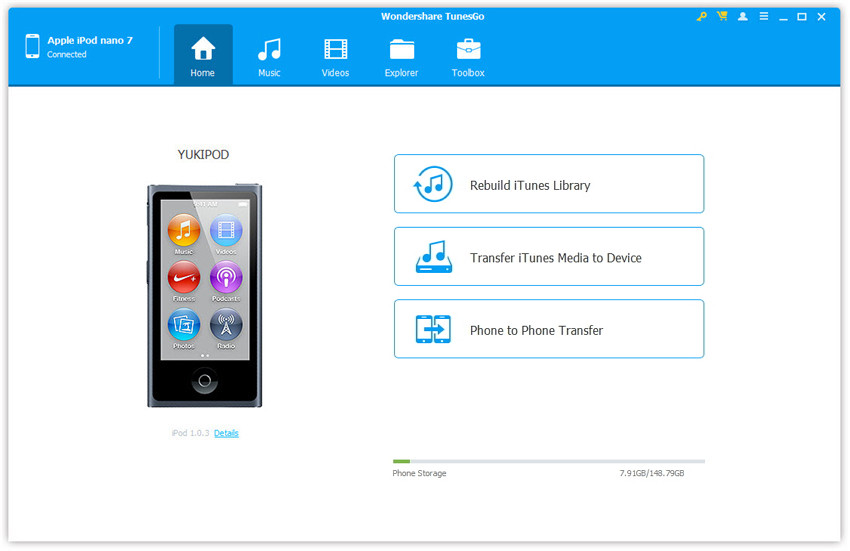
Passo 2 Toque em Música > + Adicionar , você tem 2 opções Adicionar arquivo ou Adicionar pasta , selecione os arquivos ou pastas que você deseja importar, as músicas serão adicionadas em um curto espaço de tempo.
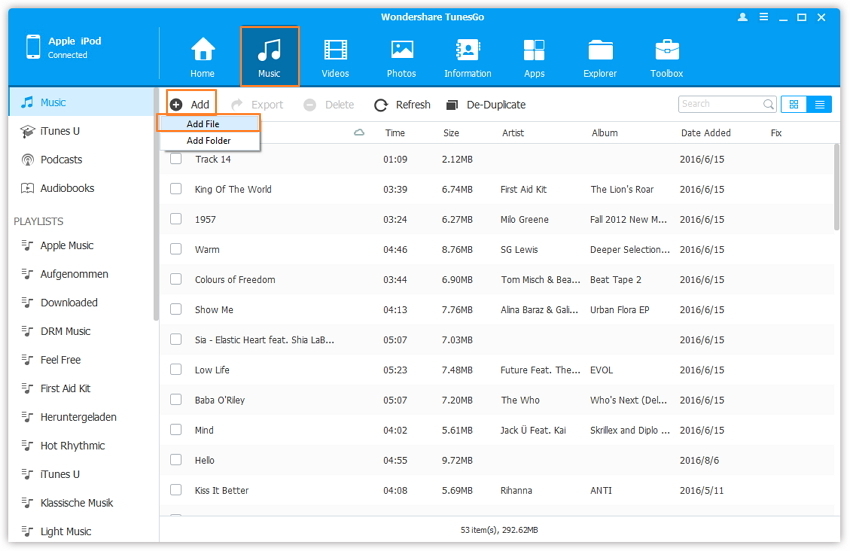
Etapa 3 Uma função útil é que você pode corrigir as tags de música, se as músicas perderam alguma informação de música. Selecione as músicas importadas, clique com o botão direito para selecionar "Fix Music Info", as informações de música como artista, álbum, gênero, capa e assim por diante serão adicionados automaticamente.
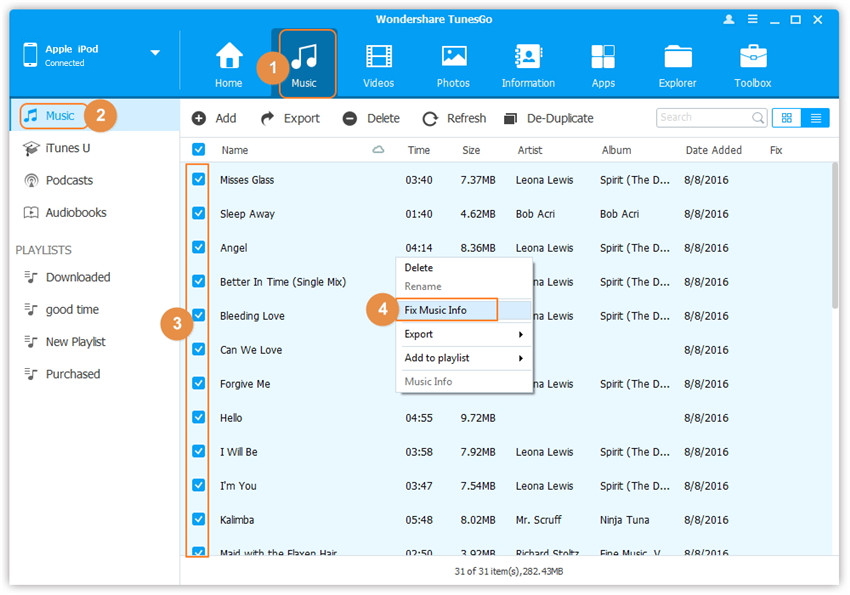
Método 2: transferir música do computador para o iPod manualmente
Como você deve saber, é possível usar seu iPod como um disco rígido em seu desktop e arrastar manualmente os arquivos do último para o iPod para copiá-los lá. No entanto, se fizer isso para arquivos de música, você verá que eles não serão reproduzidos a menos que você os importe para o iTunes. O método que vou agora mostrar permitirá que você facilmente transferir sua coleção de música para o seu iPod manualmente usando o iTunes no seu PC ou Mac. Siga as seguintes etapas:
Etapa 1 Para começar, conecte o iPod ao computador.
Passo 2 Em seguida, abra o iTunes e verifique se você tem a versão mais recente do programa instalado. A versão atual no momento eu estou escrevendo isto é itunes 12.
Etapa 3 Em seguida, você precisará localizar seu dispositivo. Isso pode ser bastante complicado, pois funciona de forma diferente para dispositivos diferentes. No itunes 12, localize-o clicando no seu ícone no canto superior esquerdo, como mostrado na ilustração à esquerda abaixo. No iTunes 11, pode ser feito clicando no botão no canto superior direito que mostra o nome do dispositivo. Se você estiver usando o iTunes 10 ou anterior, você pode encontrar o seu dispositivo na barra lateral do iTunes (imagem à direita abaixo)

Etapa 4 Em seguida, na barra lateral esquerda, clique em Resumo e role para baixo até Opções.
Etapa 5 Certifique-se de que a caixa "Gerenciar manualmente música e vídeos" esteja marcada e clique em Aplicar. Se receber uma mensagem de que o seu iPod está sincronizado com outra biblioteca, terá de apagar todo o conteúdo do iTunes no dispositivo antes de prosseguir.
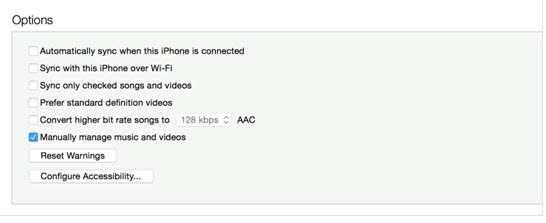
Passo 6 Agora, escolha os arquivos de música que deseja adicionar ao seu iPod a partir da biblioteca do iTunes.

Passo 7 Finalmente, para transferir música do computador para o iPod , basta arrastar o conteúdo para o dispositivo e aparecer um painel. Em seguida, solte o conteúdo no nome do seu dispositivo e pronto.

Este método pode revelar-se extremamente demorado se você arquivos de música não são devidamente organizados devido ao fato de que você terá que localizá-los um por um e, em seguida, importá-los para o iTunes antes que você é capaz de transferi-los para o seu iPod .
Método 3: Como transferir música do computador para o iPod com AnyTrans.
O AnyTrans é uma aplicação desenvolvida pelo immobile e que funciona tanto no Mac OS 10 como nas janelas. Ele permite que você tome maior controle sobre seu dispositivo iOS. Ele inclui recursos para gerenciamento de mídia, download e fazer cópias de conteúdo do iCloud, criando backups mais completos e exportando informações do dispositivo. Há um recurso que permitirá que você use seu dispositivo iOS, seja ele um iPhone, iPad ou iPod Touch quase como um disco rígido externo. O que é mais importante para nós é o gerenciamento de mídia, que permite transferir músicas do seu Mac ou PC para o seu iPod e vice-versa com muita facilidade. Uma característica interessante é que você pode adicionar novas músicas sem excluir as existentes e também não requer sincronização.
Etapa 1. Para começar, baixe e instale o AnyTrans no seu computador.
Passo 2. Ligue o seu dispositivo ao computador através de um cabo USB e abra o AnyTrans.
Passo 3. Em seguida, clique no botão Áudio e escolha Música.
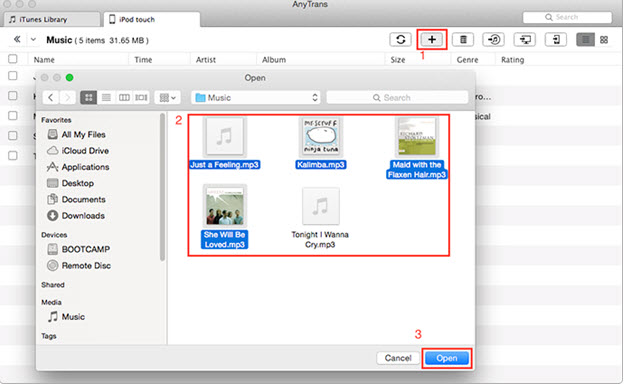
Passo 4. Em seguida, clique no botão "+" no canto superior direito da janela, como mostrado na imagem abaixo.
Passo 5. Em seguida, escolha os arquivos de música no seu PC ou Mac e clique em Abrir para iniciar a transferência de música do computador para o iPod
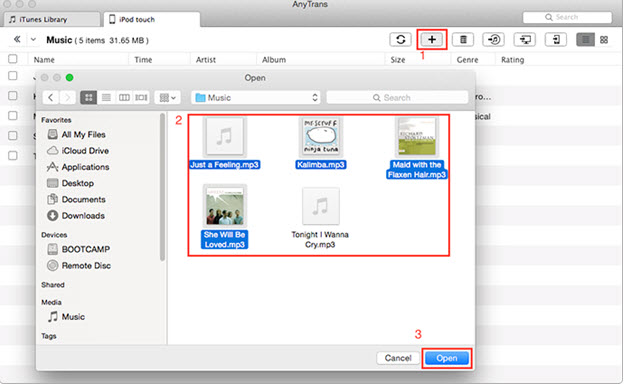
AnyTrans é extremamente para usar, mas o problema é que cada arquivo de música leva pelo menos 12 segundos para ser transferido. Isso pode realmente representar um problema se você tiver uma grande coleção de música ou seus arquivos de música ter um monte de espaço.
Então, lá você tem. Os 3 métodos descritos devem dar-lhe a abundância das opções a escolher de sempre que você quiser transferir a música do computador ao iPod. O método manual é a opção mais barata, embora possa ser extremamente demorado. AnyTrans é grande e incorpora muitos recursos, mas a velocidade de transferência irá certamente perturbar você no longo prazo. Então, eu acho que Wondershare TunesGo deve ser a sua primeira escolha ao fazer este tipo de transferência. Não só você economiza tempo, mas também tem uma infinidade de recursos para transferir com segurança sua coleção de música.
